Sådan Nulstiller du iPhone & iPad Indstillinger: 7 Bedste Metoder

Hvis du elsker at ændre iOS-indstillinger eller vil fejlsøge det, hjælper det, hvis du lærer at nulstille iPhone & iPad indstillinger. Læs nu!
Jeg gik igennem besværet med at lave en morder playliste på min Apple iPhone. Denne afspilningsliste tog en del tid at oprette og indeholdt hundredvis af sange, som jeg i øjeblikket elsker at lytte til. Efter at have jammet ud til denne afspilningsliste, tænkte jeg "Wow, disse sange, jeg valgte, ville være en fantastisk playliste, når jeg lytter til musik på min computer!"
Jeg tilsluttede min iPod til min computer, tændte iTunes og oprettede en ny spilleliste kaldet "Rawk". Jeg valgte derefter afspilningslisten på min iPhone og forsøgte at trække og slippe dem til afspilningslisten på computeren. Det virkede dog ikke. iTunes lader dig ikke kopiere en afspilningsliste fra din iPhone til din lokale computer. Det vil heller ikke tillade dig at trække individuelle sange til fra en iPhone til en computerafspilningsliste.
Hvilken rædsel! Jeg skulle bare finde en løsning på dette. Heldigvis var jeg i stand til at finde en ret hurtigt. Du kan gøre følgende.
Bemærk: Denne vejledning er blevet revideret, så den afspejler iTunes version 12.
Tilslut din iPhone, iPod Touch eller iPad til din computer.
Fra afsnittet " Enheder " skal du udvide valgene under din enhed.
Vælg den afspilningsliste, du ønsker at eksportere.
Vælg " Fil " > " Bibliotek " > " Eksporter afspilningsliste ... " for at eksportere afspilningslisten til en tekstfil. Giv eksporten et navn, og vælg derefter " Gem ".
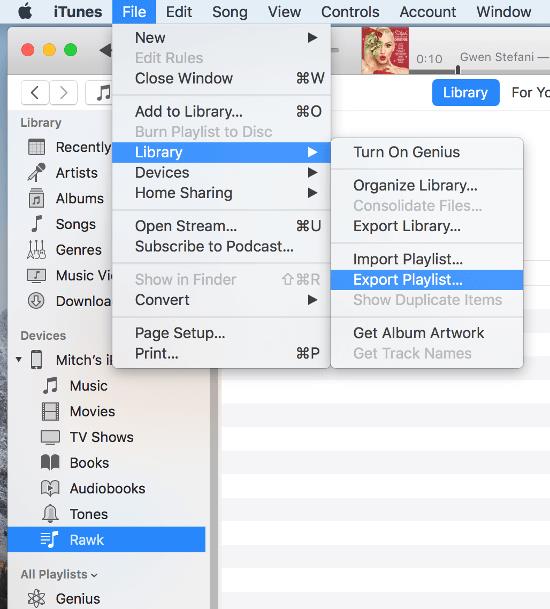
Vælg indstillingen " Sange " i venstre rude under " Bibliotek ".
Vælg " Fil " > " Bibliotek " > " Importer afspilningsliste ... ", og vælg derefter den tekstfil, der blev oprettet i trin 5.
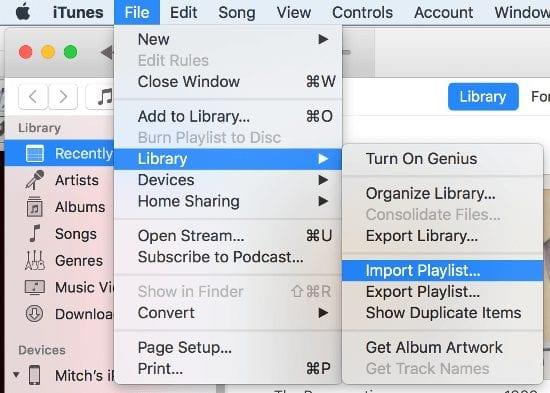
Der har du det. Du har tilføjet en afspilningsliste fra din Apple iOS-enhed til iTunes på din computer.
Hvorfor får jeg en fejlmeddelelse, der siger "Nogle af sangene i filen blev ikke importeret, fordi de ikke kunne findes".
Denne vejledning antager, at de faktiske musikfiler findes på din pc såvel som på enheden. Hvis de ikke gør det, skal du overføre musikfilerne til den pc, du arbejder med. Hvis de kun findes på din enhed, skal du undersøge, hvordan du udpakker musikfiler fra din enhed.
Hvis du elsker at ændre iOS-indstillinger eller vil fejlsøge det, hjælper det, hvis du lærer at nulstille iPhone & iPad indstillinger. Læs nu!
Vil du fixe frosne eller låste skærmproblemer på iPhone eller iPad? Læs denne artikel for at finde nogle lette metoder, inden du kontakter Apple Support.
Har du brug for at slette data på iPhone med en ødelagt skærm? Læs denne artikel nu for at lære de nemme og påviste metoder!
Tilpas din iPad for at give den dit personlige præg. Her er nogle nyttige forslag til at ændre ting som skrifttype.
Lær hvordan du får adgang til SIM-kortet på Apple iPad med denne vejledning.
Løs et problem hvor Apple iPhone eller iPad-skærmen virker zoomet ind og er for stor til at bruge på grund af iPhone, der er stuck på zoom.
Overvejer du, hvordan du overfører filer fra Windows til iPhone eller iPad-enheder? Denne trin-for-trin guide hjælper dig med at opnå dette med lethed.
Nulstil Hjemmeskærmsikonerne til Standard på din iPad og start forfra med at organisere ikonerne for lettere adgang. Her er de nemme trin at følge.
Vi viser dig nogle trin til at prøve, hvis iPhone- eller iPad-kamera-appen viser en sort skærm og ikke fungerer korrekt.
Du kan ofte selv løse problemer med din Apple iPad-skærm, hvor den viser bølgede eller dæmpede pixels med blot et par trin.
Indstil din musik til at gentage på Apple iPhone, iPad eller iPod Touch ved hjælp af denne nemme vejledning.
Vi viser dig flere måder at slukke for radioen på Apple iPhone, iPad eller iPod Touch.
Lær, hvordan du downloader filer til din Apple iPad fra Dropbox-tjenesten ved hjælp af denne vejledning.
En lidt kendt funktion på iPhones er muligheden for at indstille et automatisk svar via iMessage, når du ikke er tilgængelig, ligesom du ville gøre, når du er ude
Med hver opdatering kan iPad-brugere nyde de funktioner, de har ventet på. Opdateringer betyder normalt endelig at få rettelser til problemer, du har skullet håndtere
Personalisering af din Apple iPad er et must. Det giver iPad'en dit eget personlige præg og gør brugen meget mere behagelig. For ikke så længe siden fik iPad'en sin
Hjælp til at finde dit manglende App Store-ikon på din Apple iPhone eller iPad.
Løs et problem, hvor du ikke kan fjerne en app fra din Apple iPhone eller iPad, fordi X'et ikke vises som forventet.
Sådan gendanner du Slide to Unlock-evnen i Apple iOS 10.
Noter er en fantastisk måde at gemme oplysninger til senere. Når du ikke har travlt, er der forskellige måder at opbevare dine oplysninger på, men også at tilpasse dem. Lær 4 effektive måder at tage hurtige noter på iPad med denne vejledning.
Apple gør et bedre stykke arbejde end de fleste virksomheder, når det kommer til privatliv. Men ikke alle standardindstillingerne på iPhone er i brugerens bedste interesse.
Med denne handlingsknap kan du ringe til ChatGPT, når du vil, på din telefon. Her er en guide til at åbne ChatGPT ved hjælp af handlingsknappen på din iPhone.
Sådan tager du et langt skærmbillede på iPhone hjælper dig med nemt at optage hele websiden. Funktionen til at rulle skærmbilleder på iPhone er tilgængelig på iOS 13, iOS 14, og her er en detaljeret guide til, hvordan du tager et langt skærmbillede på iPhone.
Du kan ændre din iCloud-adgangskode på mange forskellige måder. Du kan ændre din iCloud-adgangskode på din computer eller på din telefon via en supportapplikation.
Når du sender et fælles album på iPhone til en anden, skal de acceptere at deltage. Der er flere måder at acceptere invitationer til at dele et album på iPhone, som vist nedenfor.
Fordi AirPods er små og lette, kan de nogle gange være lette at miste. Den gode nyhed er, at før du begynder at rive dit hus ad og lede efter dine mistede ørepropper, kan du spore dem ved hjælp af din iPhone.
Vidste du, at din iPhone kan være anderledes end iPhones, der sælges i andre lande, afhængigt af den region, hvor den er produceret?
Omvendt billedsøgning på iPhone er meget simpelt, når du kan bruge browseren på enheden eller bruge tredjepartsapplikationer til at få flere søgemuligheder.
Hvis du ofte har brug for at kontakte nogen, kan du oprette hurtigopkald på din iPhone med et par enkle trin.
At rotere skærmen vandret på iPhone hjælper dig med at se film eller Netflix, se PDF'er, spille spil,... mere bekvemt og få en bedre oplevelse.



























